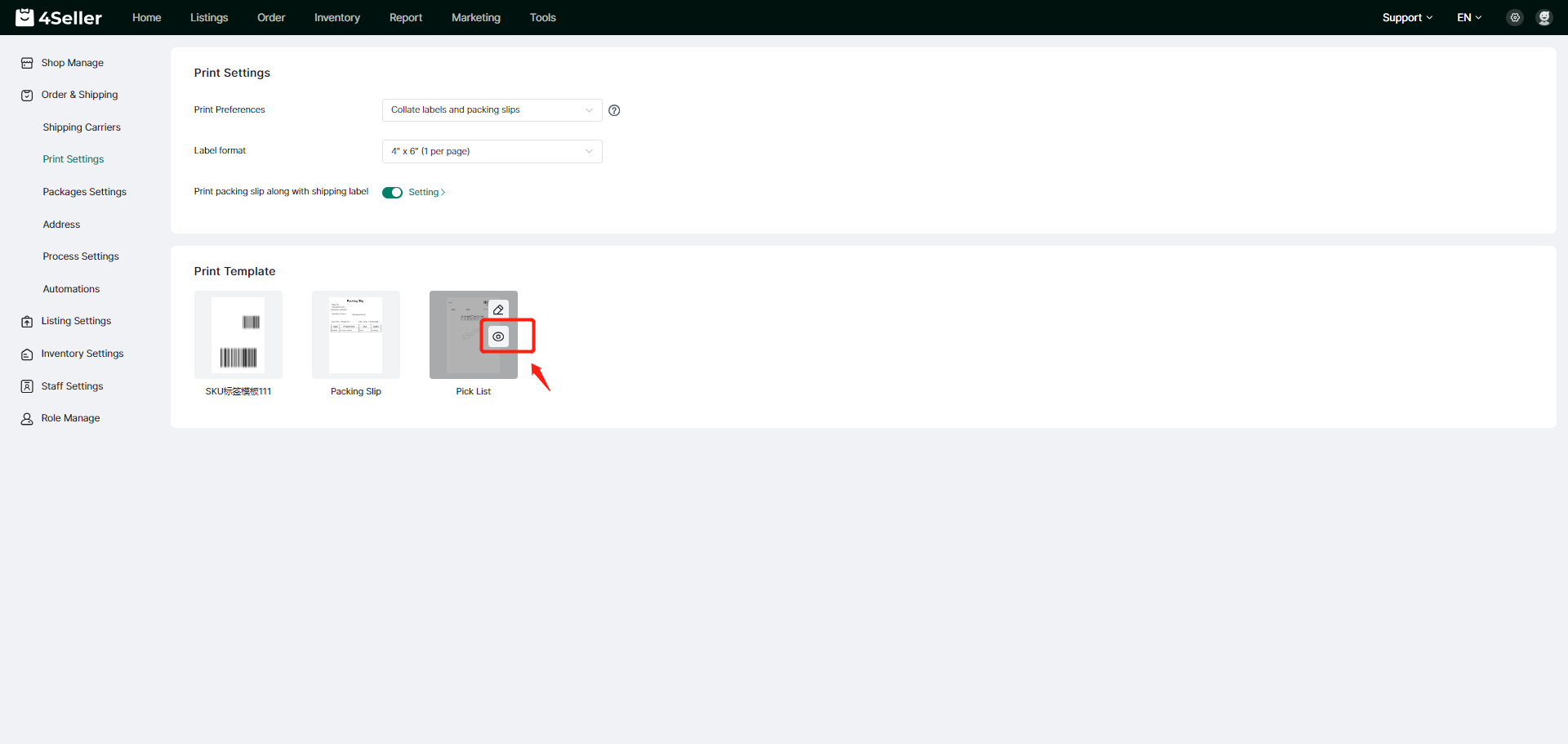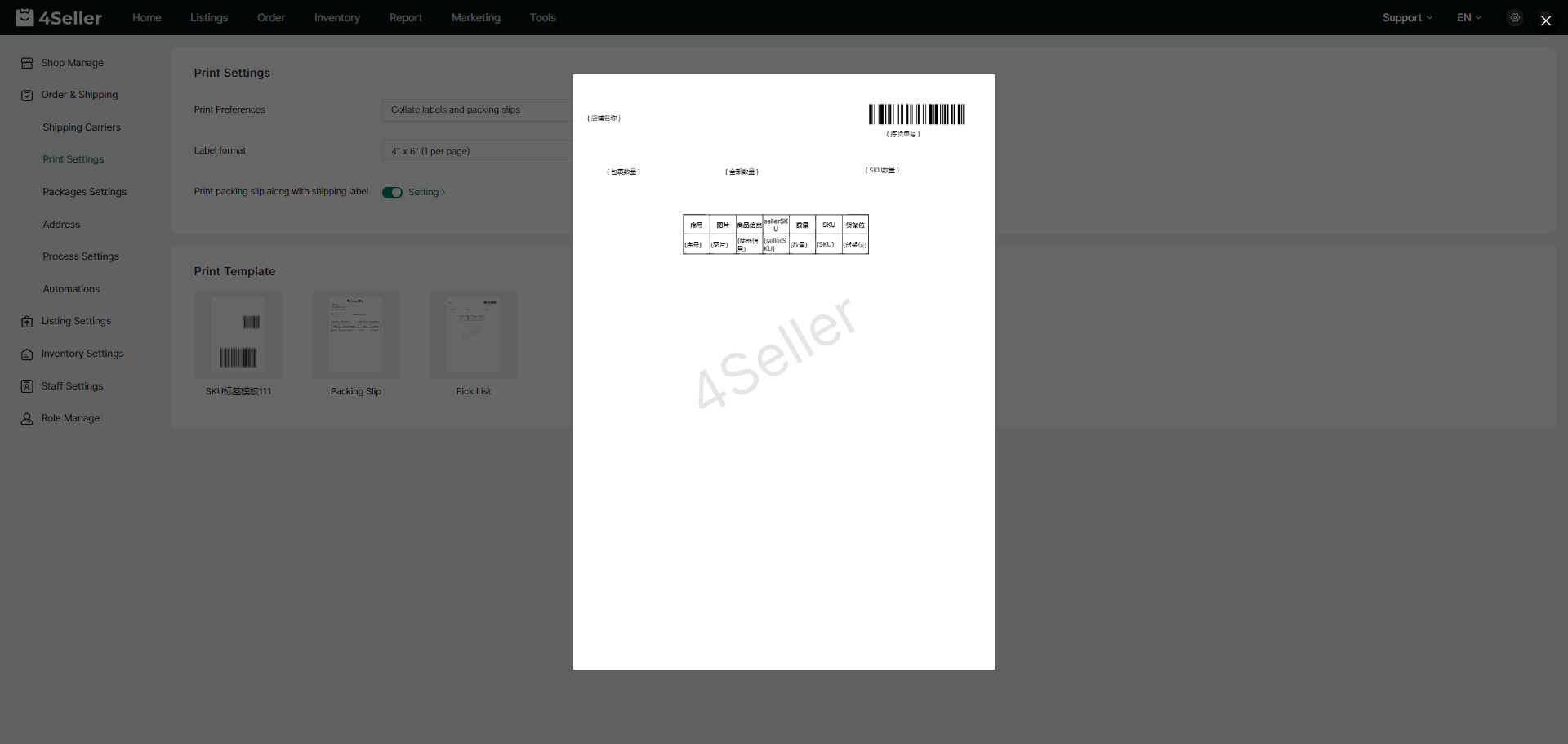- Inizia ora
- Video tutoriali
- Base di conoscenza
- FAQ & Risoluzione problemi
Come Personalizzare il Modello della Lista di Prelievo?
Aggiornato il 05 Mar,2025Copia link
Attualmente, 4Seller supporta la personalizzazione del modello di stampa della Lista di Prelievo, consentendo una configurazione flessibile dei contenuti in base alle esigenze operative e di stampa. Ecco i passaggi:1. Accedi alle Impostazioni
Vai alle impostazioni di 4Seller, seleziona 'Configurazione stampa', clicca sull'icona di modifica della lista di prelievo per accedere all'editor.
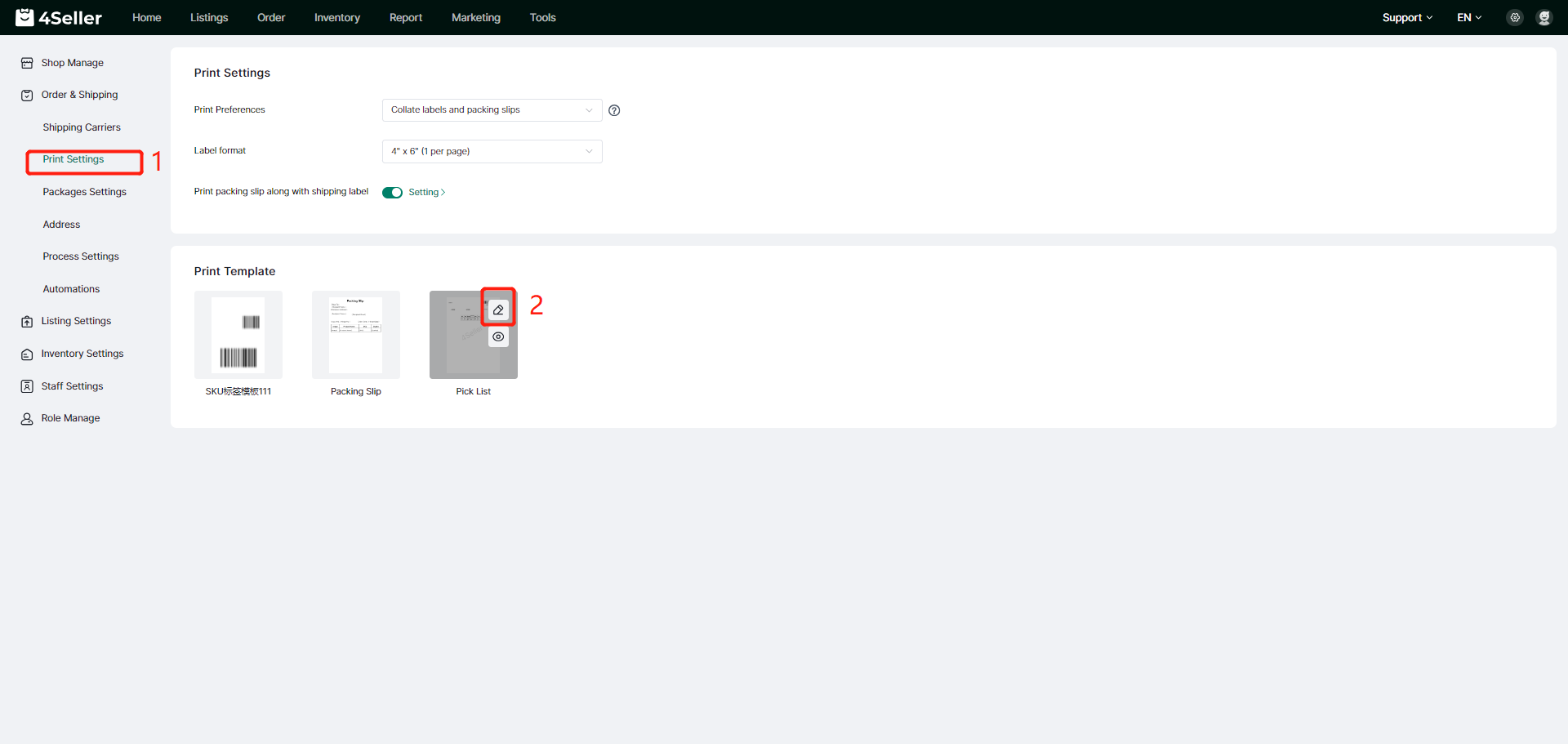
2. Scegli il Tipo di Modello
Sono disponibili 4 template:
① Versione standard (stampa per ordine)
② Versione semplificata (senza immagini)
③ Versione aggregata (riepilogo SKU per magazzino)
④ Versione aggregata semplificata (senza immagini)
Dimensioni carta: A4 e Letter (8.5''x11")
Seleziona tipo e formato in base alle tue esigenze.
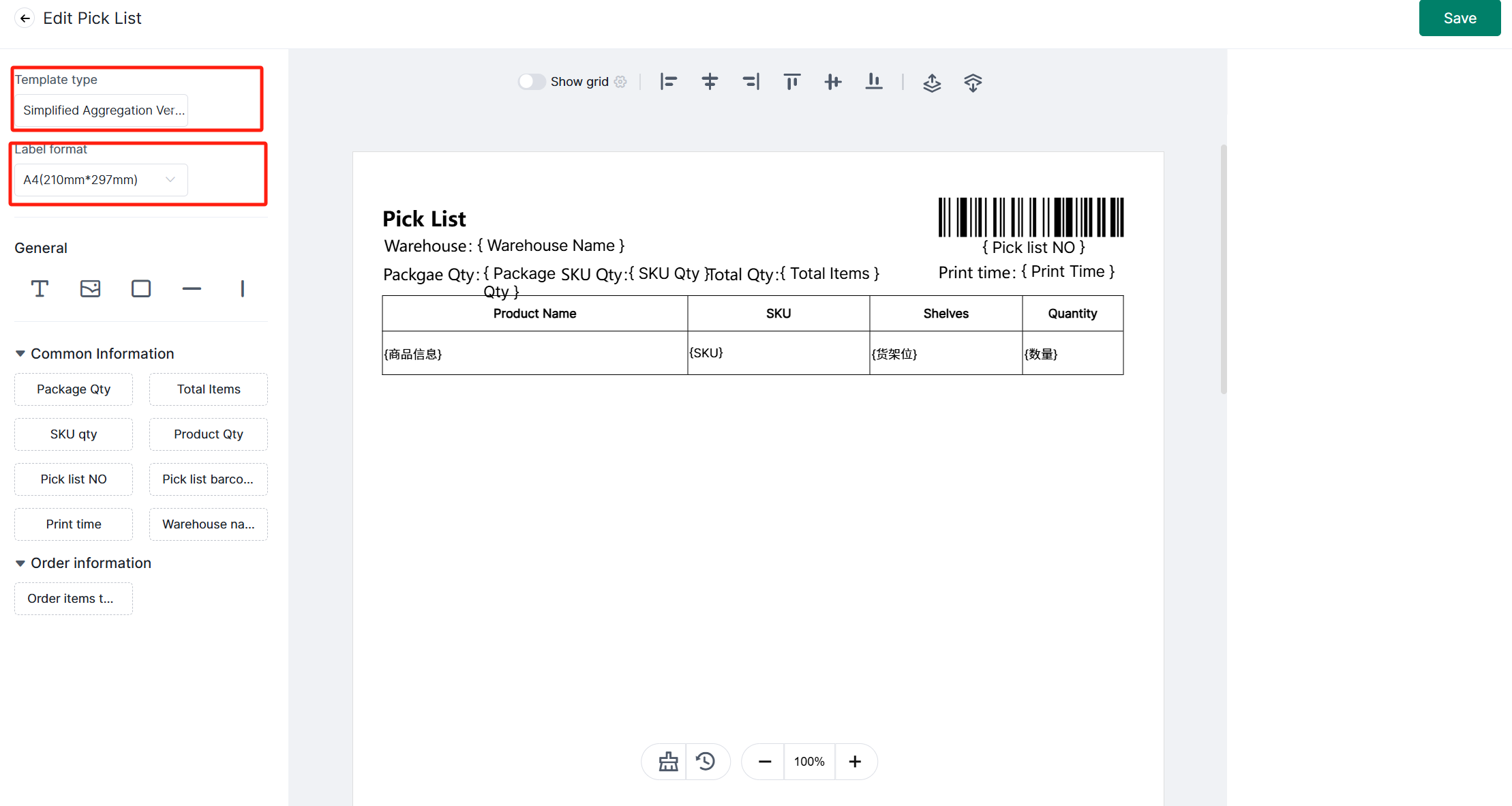
3. Modifica il Contenuto del Modello
(1) Componenti Generali
Trascina i componenti nell'area di lavoro. Regola dimensioni, colore sfondo e stili bordi dal pannello destro.
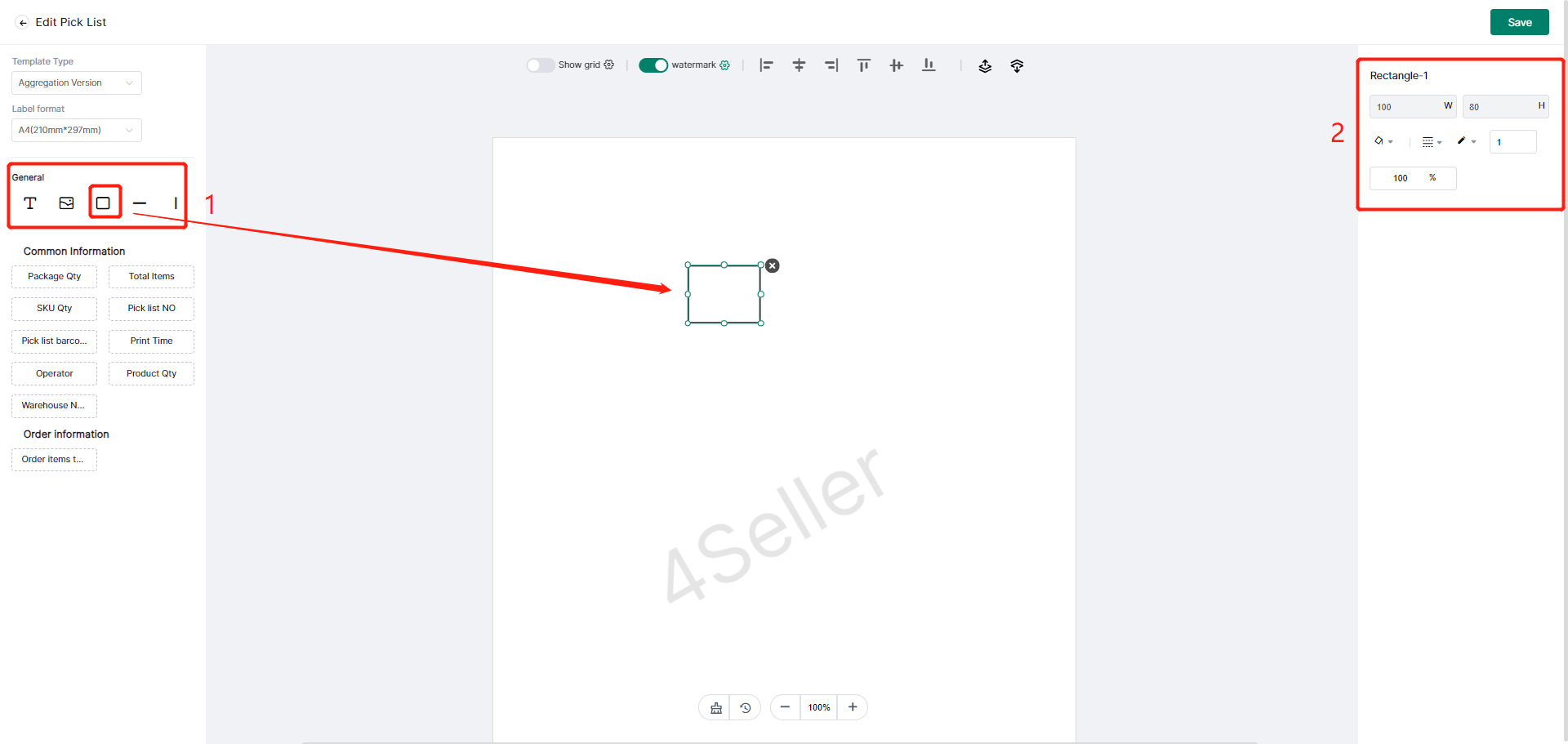
(2) Informazioni Base
Aggiungi dati variabili (es. ID ordine) trascinandoli nel modello. Personalizza font e formattazione dal pannello destro.
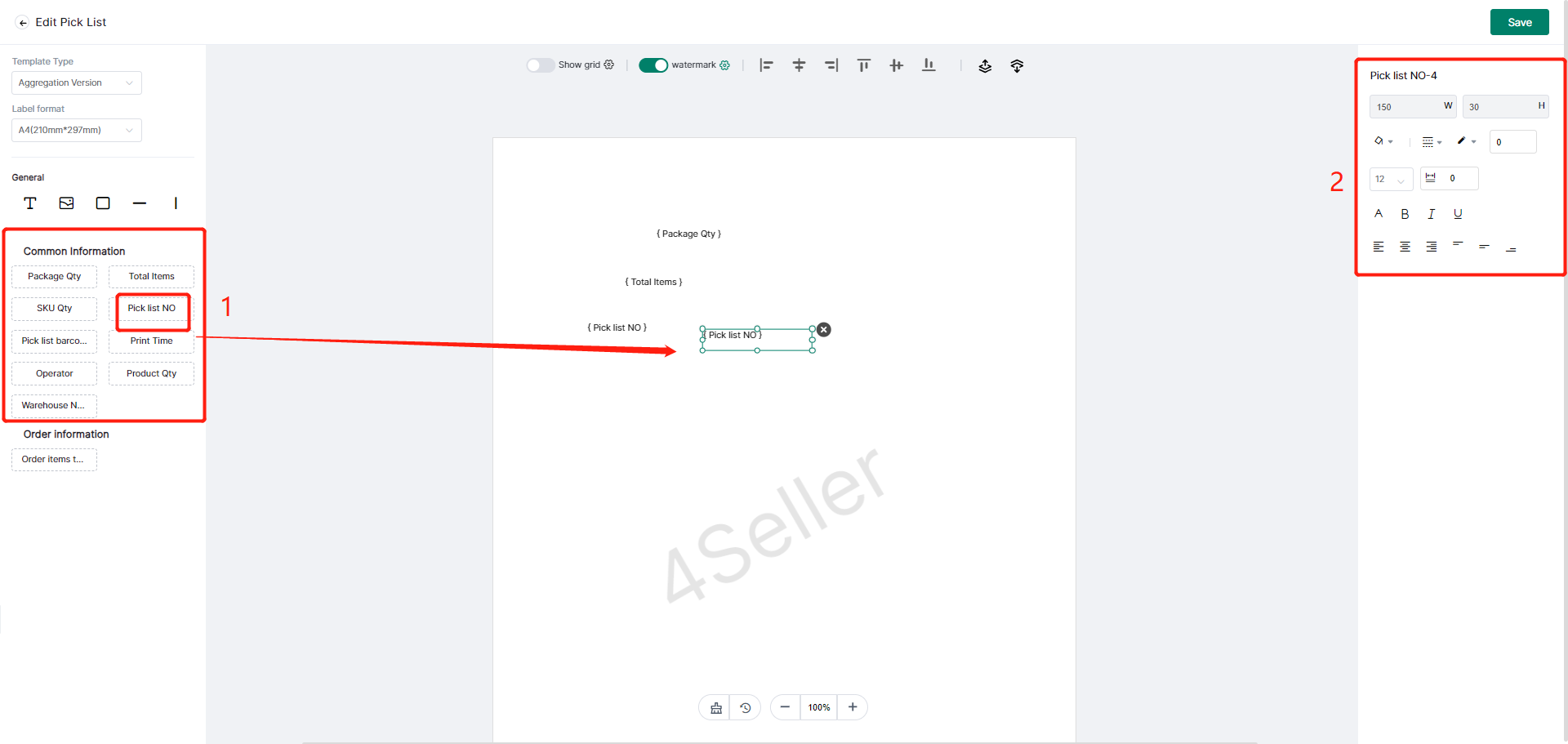
(3) Imposta Codici a Barre
Trascina i campi per generare codici a barre automaticamente. Regola le dimensioni dal pannello destro.
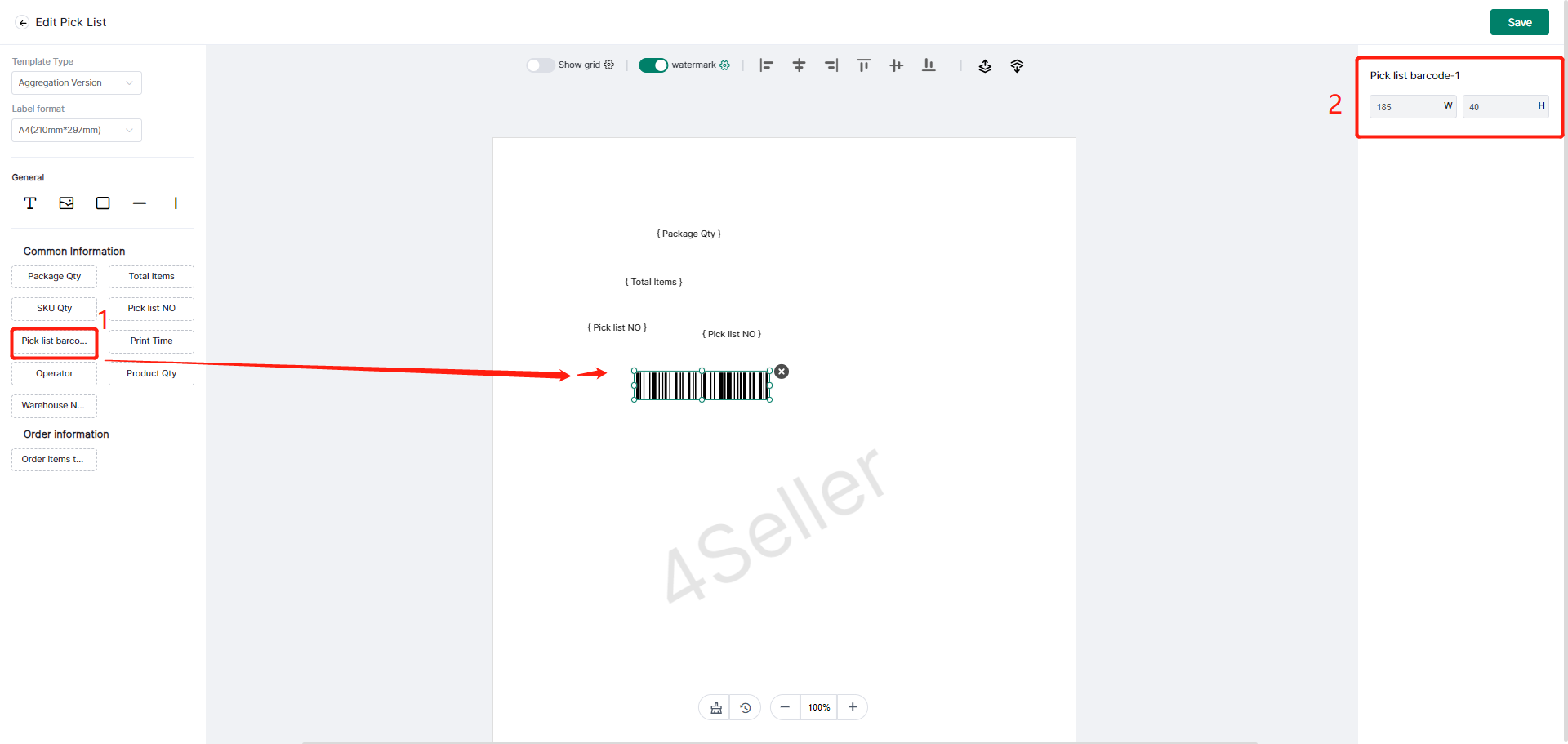
(4) Tabella Dettagli Ordine
Crea tabelle trascinando i campi. Aggiungi colonne (SKU, quantità) dal pannello destro.
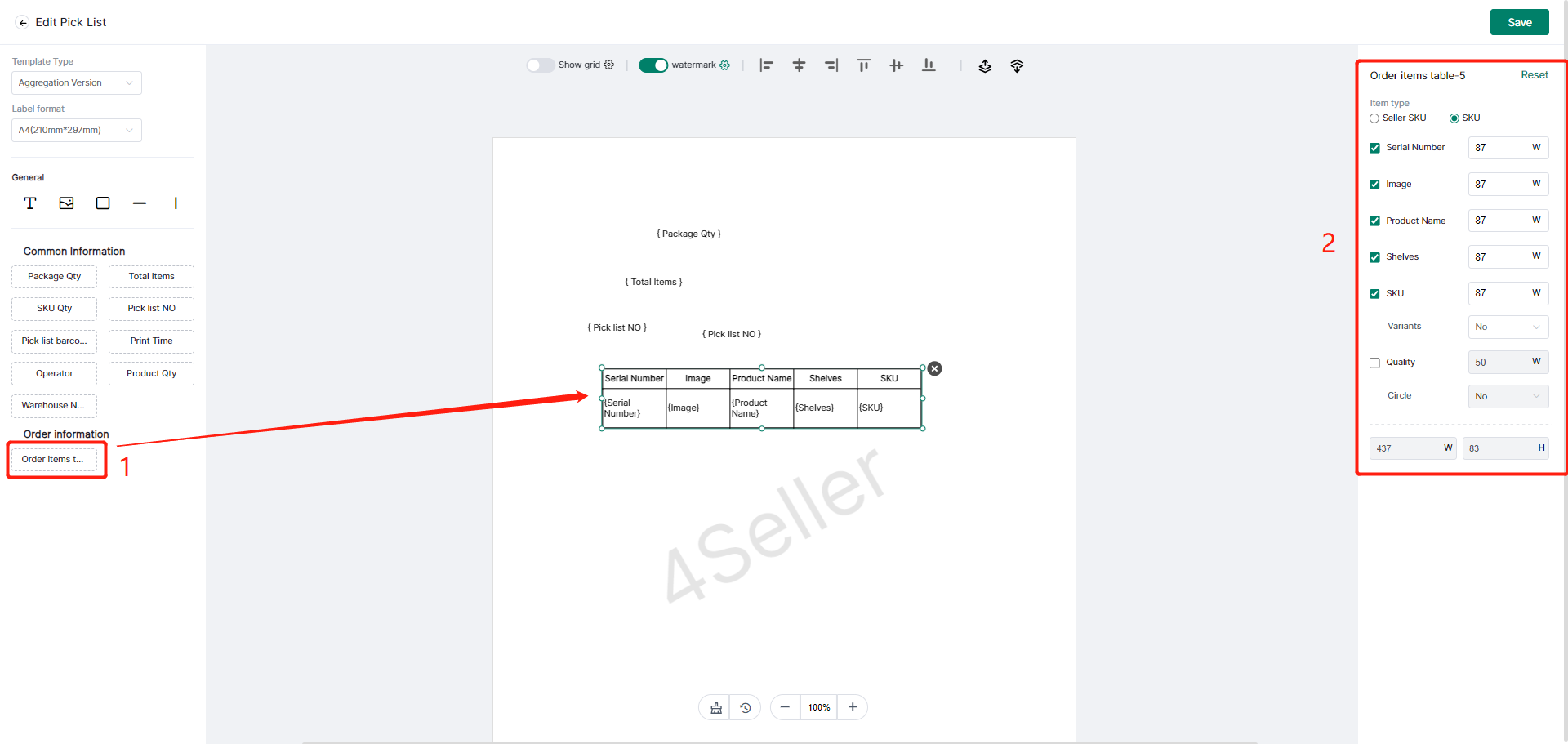
(5) Altre Funzioni
Attiva griglie, watermark (configurabili), regola allineamento e ordine dei layer. Usa 'Pulisci' per resettare.
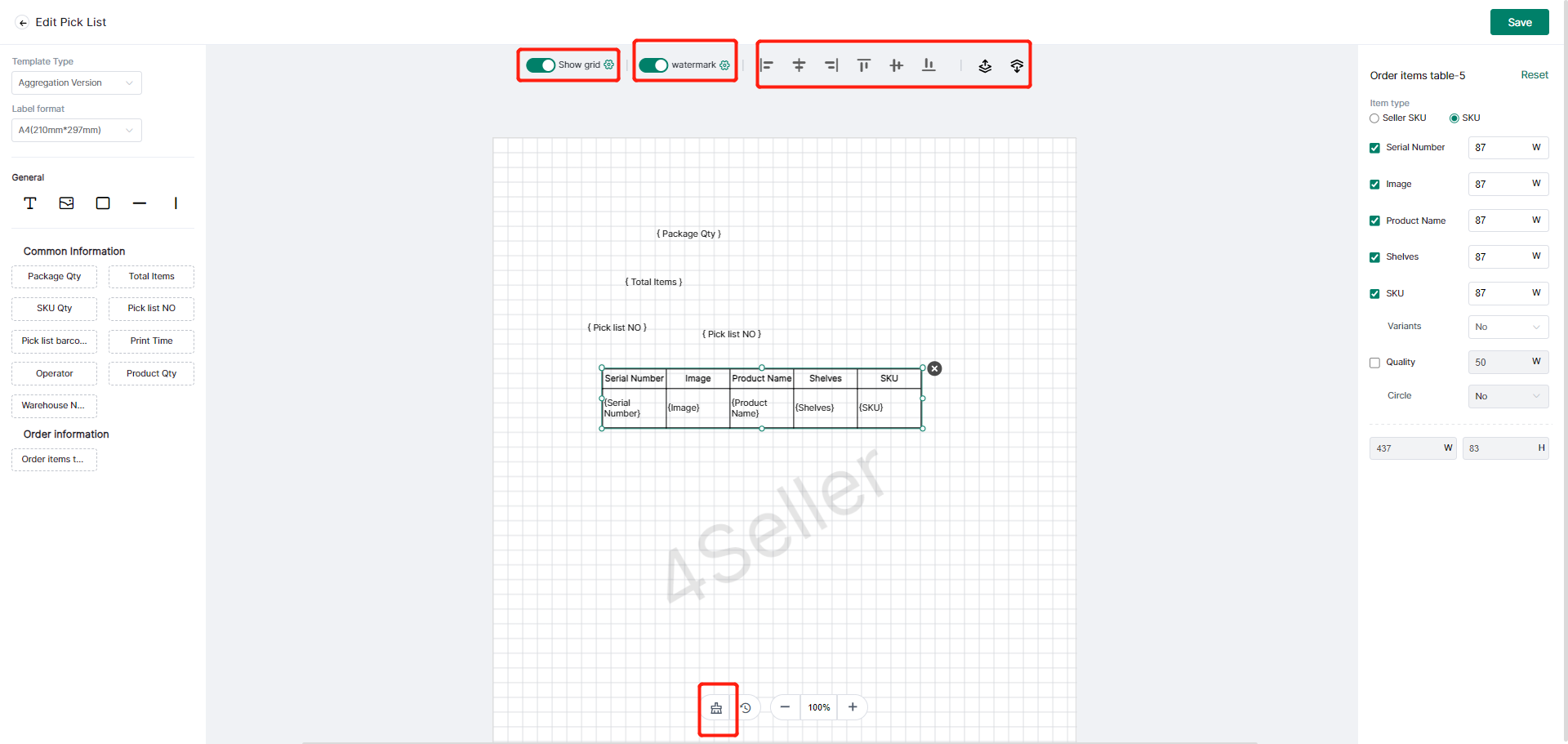
4. Anteprima del Modello
Clicca 'Anteprima' per verificare il risultato finale prima del salvataggio.
Torna su